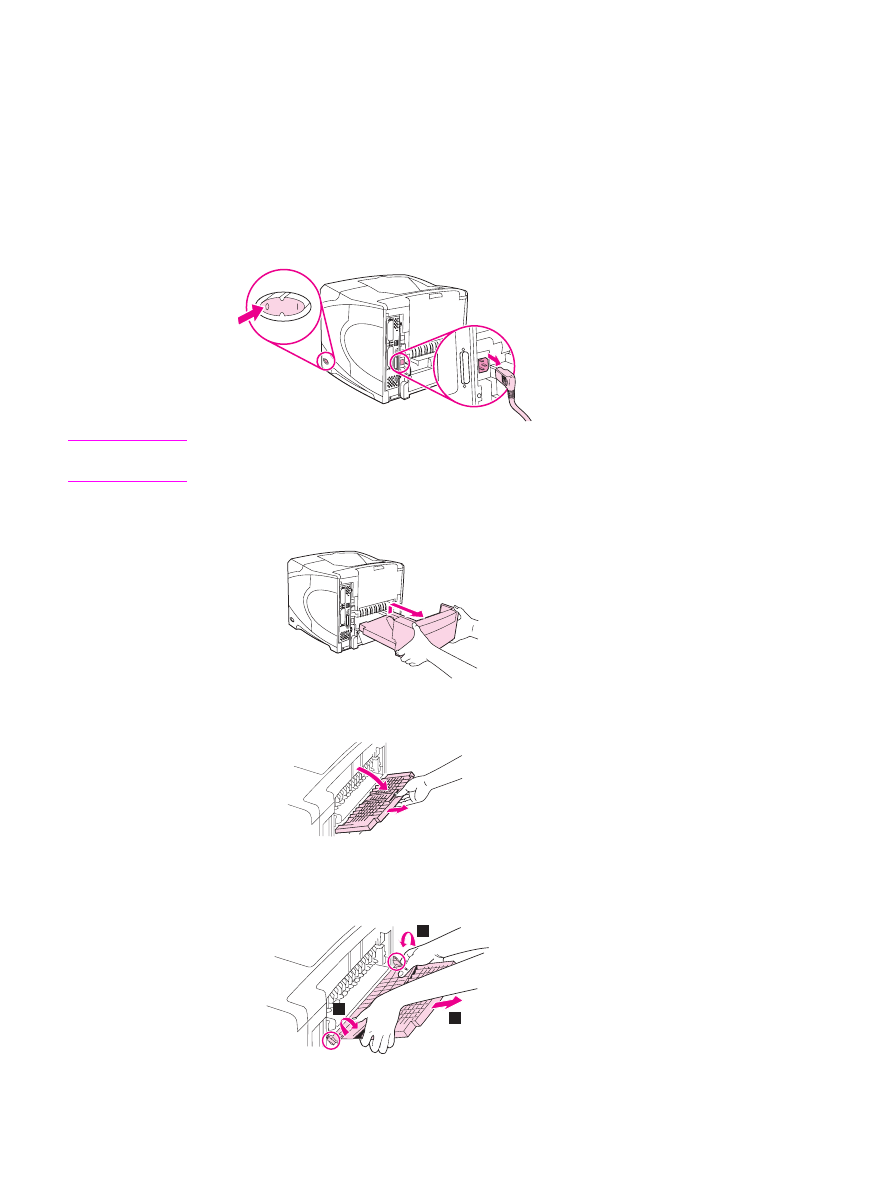
영역으로부터 걸린 용지 제거
다음의
상황에서만 이 절차를 이용해 주십시오.
●
용지가
퓨저 내에 걸려 있어 상단 덮개 영역이나 후면 출력 영역으로 빼낼 수 없을 경우
●
퓨저로부터
용지를 꺼내던 중 용지가 찢어질 경우
퓨저
영역으로부터 걸린 용지를 제거하려면
1. 프린터의 전원을 끄고 프린터로부터 전원 코드를 뽑습니다.
경고
!
퓨저가
매우 뜨겁습니다. 경증 화상을 입지 않으려면, 프린터에서 퓨저를 빼내기 전 퓨저가 식
도록
30분간 기다리십시오.
2. 프린터를 돌려 후면 덮개가 앞으로 오도록 하십시오. 퓨저가 설치되어 있을 경우, 이를 들
어올린
다음 밖으로 빼내어 선택사양 듀플렉서를 제거하십시오.
3. 후면 출력 용지함을 열고 확장판을 끝까지 당기십시오.
4. 출력 용지함 가운데를 아래쪽으로 구부리면서 2개의 경첩 핀을 풀어 후면 출력 용지함과
확장판을
떼어내십시오.
2
1
2
KOWW
걸린
용지 제거
139
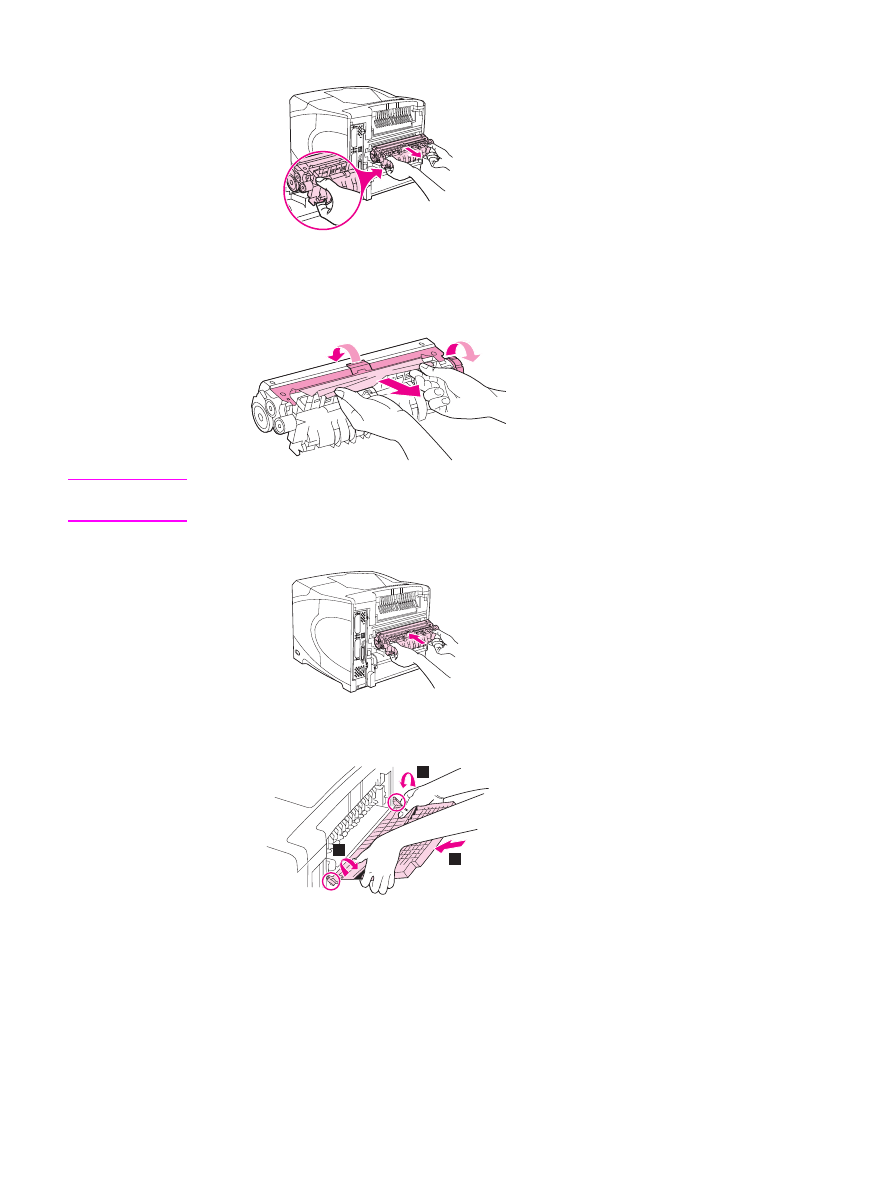
5. 퓨저 양쪽을 단단히 잡으십시오. 파란색 레버를 위로 밀고 퓨저를 당겨 꺼내십시오.
6. 걸린 용지를 빼내십시오. 필요할 경우 퓨저 상단의 검은색 플라스틱 조정기를 들어올려 걸
린
용지에 접근하십시오. 퓨저 옆에 있는 용지 걸림 제거 휠을 돌려 걸린 용지를 빼낼 수도
있습니다
.
주의
퓨저
영역에서 걸린 용지를 제거하기 위해 날카로운 물체를 사용해서는 안 됩니다. 잘못하면
퓨저가
손상될 수도 있습니다.
7. 퓨저 양쪽의 파란색 레버가 딱 소리를 내면서 고정될 때까지 퓨저를 밀어 넣으십시오.
8. 후면 출력 용지함을 다시 끼우십시오. 경첩 핀이 완전히 깨워지도록 출력 용지함을 살짝
당기십시오
.
1
2
1
140
4 장 문제 해결
KOWW
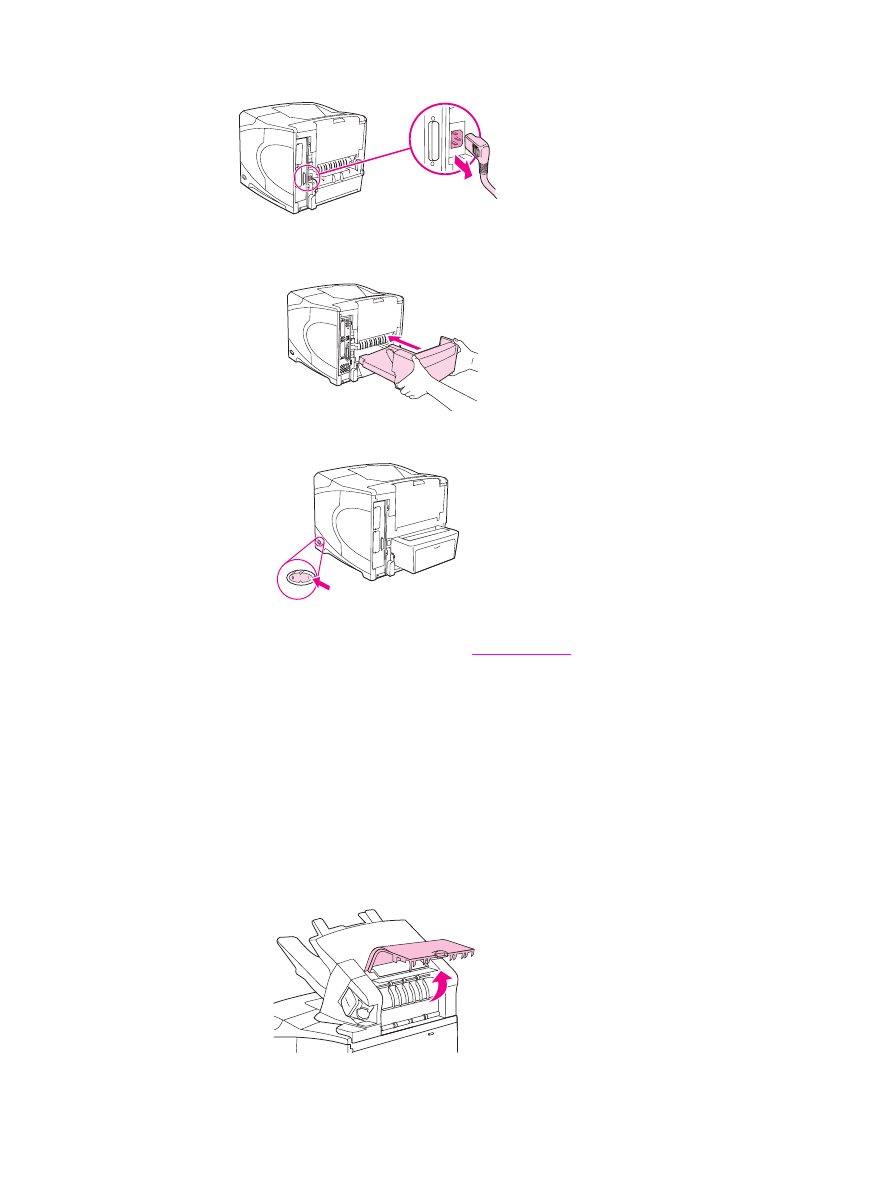
9. 프린터에 전원 코드를 끼웁니다.
10. 선택사양인 듀플렉서를 이미 분리한 경우, 다시 끼우십시오.
11. 프린터를 켜십시오.
12. 여전히 용지 걸림 메시지가 나타나면 아직도 프린터 내에 용지가 걸려 있습니다. 다른 위
치에서
걸린 용지를 찾아 보십시오. (
용지
걸림 위치
를
참조하십시오.)
걸린
용지를 모두 제거하고 나면 프린터 전원이 꺼져 있기 때문에 인쇄 작업을 다시 전송해야
합니다
.
선택사양